Subnautica on avatud maailmas ellujäämise seiklusmäng, mille on välja andnud Unknown Worlds Entertainment. See annab mängijale võimaluse vabalt uurida ookeani tundmatul planeedil, mida nimetatakse planeediks 4546B, kogudes selle läbimiseks ainulaadseid ressursse.
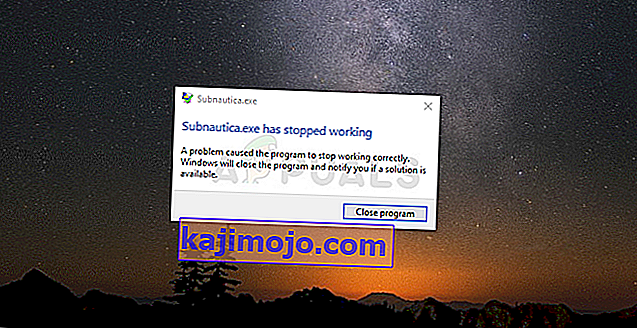
Mäng on Steamis üsna populaarne, kuid sama on ka mängu pidev krahh, mis muudab selle mõne kasutaja jaoks mängimata. Mõnikord ilmneb probleem käivitamisel, kuid krahhid juhtuvad sageli mängu keskel ja te ei saa seda võimalustki, nii et salvestage edusammud. Oleme kogunud mitu töömeetodit, nii et proovige neid kindlasti.
Mis põhjustab Subnautica krahhi?
Mõnikord on mängu salvestamise kaust liiga suur ja täis teavet, mis paneb mängu üha rohkem mälu kasutama. Teatud asjade lähtestamine, mis teie mängukogemust oluliselt ei mõjuta, on suurepärane võimalus krahhide vältimiseks.
Lisaks kasutab mäng palju mälu ja see võib aidata teil oma lehefaili laiendada, et mäng saaks kasutada kõvaketta mälu, kui RAM-i saab otsa.
1. lahendus: lähtestage teatud mänguvalikud
Teatud failide kustutamist mängu põhikataloogist saab sageli kasutada teatud asjade lähtestamiseks, ilma et peaksite oma edusamme või salvestusfaili kaotama. Paljud inimesed aktsepteerivad seda lahendust õige lahendusena, nii et proovige seda kindlasti!
- Veenduge, et avasite Steami, topeltklõpsates selle ikooni töölaual või otsides seda menüüst Start. Minge üle raamatukogu alamjaotisele ja leidke oma raamatukogus olevate mängude loendist Subnautica.
- Paremklõpsake selle sisestusel ja valige Atribuudid. Liikuge vahekaardile Kohalikud failid ja klõpsake nuppu Sirvi kohalikke faile.

- Kui teil on Subnautica eraldiseisev versioon, saate mängu installikausta käsitsi leida, kui paremklõpsate mängu otseteel töölaual või kusagil mujal ja valite menüüst Ava faili asukoht.
- Igatahes leidke juurkataloogi sisenedes kaust SNAppData ja varundage see, kopeerides selle kuhugi mujale. Toas peaksite nägema kausta nimega SavedGames. Avage see kaust ja sorteerige selle sisu muutmise kuupäeva järgi. Slotxx kaustade all peaks ülaosas olev olema teie viimati salvestatud või kasutatav. Algselt. “Slot000” on esimene salvestamine ja nii edasi.
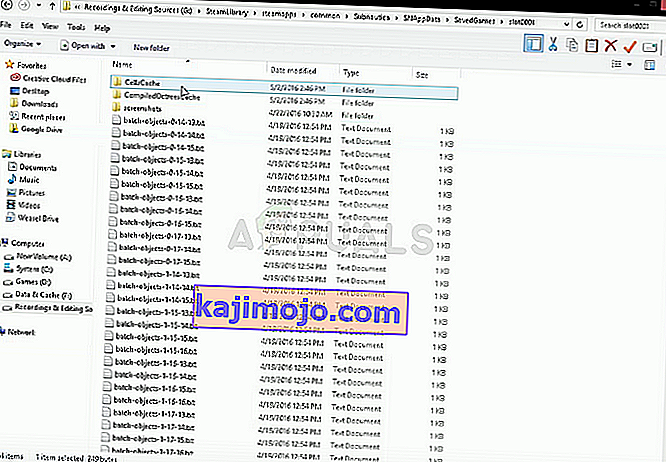
- Leidke kaustad nimega CellsCache ja CompiledOctreesCache, paremklõpsake neil ja valige Nimeta ümber. Nimetage need millekski sarnaseks, lisades lõppu '.old' ja puudutage klahvi Enter. Avage mäng uuesti ja kontrollige, kas krahh on lõppenud!
Lahendus 2. Lisage otsingumootorifailide mälu
See konkreetne meetod on aidanud paljudel kasutajatel oma probleemi peaaegu koheselt lahendada. Sõltumata sellest, kui palju RAM-i teil on, võib mõne lehefailimälu lisamine aidata teil probleemi lahendada, kuna mängu avatud maailm vajab mõnikord seda täiendavat tõuket, reserveerides kõvakettal ruumi, et seda kasutada täiendava RAM-mäluna.
- Paremklõpsake selle arvuti kirjet, mille leiate tavaliselt oma töölaualt või failihaldurist. Valige suvand Atribuudid.
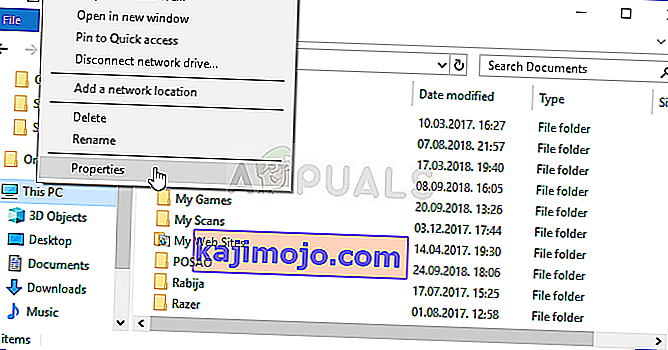
- Klõpsake akna paremas osas nuppu „Täpsemad süsteemi seaded“ ja navigeerige vahekaardile Täpsem. Jaotises Toimivus klõpsake valikut Seaded ja navigeerige selle akna vahekaardile Täpsem.
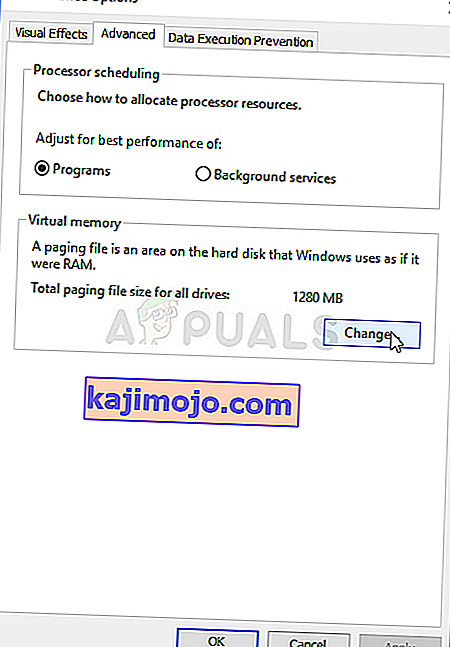
- Klõpsake jaotises Virtuaalne mälu käsku Muuda. Kui on märgitud märkeruut valiku „Kõigi draivide lehitsemisfaili suuruse automaatne haldamine” kõrval, tühjendage see ja valige partitsioon või draiv, kuhu soovite otsingufaili mälu salvestada.
- Kui olete õige plaadi valinud, klõpsake kohandatud suuruse kõrval oleval raadionupul ja valige Initial and Maximum size. Rusikareegel selle vea probleemi lahendamiseks on eraldada kaks gigabaiti rohkem kui juba kasutasite.
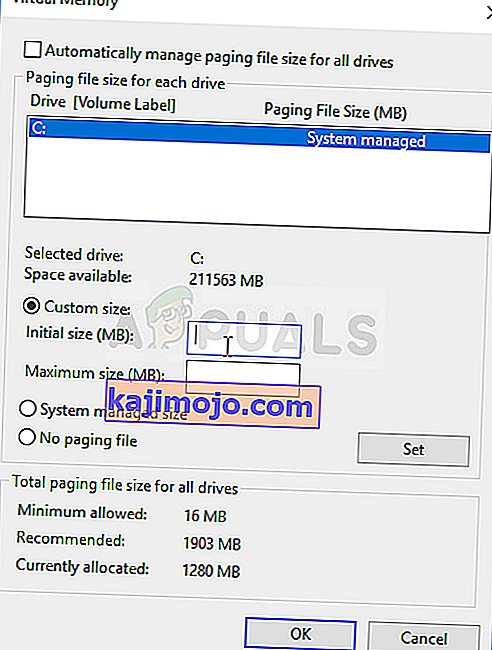
- Suuremate muudatuste vältimiseks veenduge, et määraksite esialgse ja maksimaalse suuruse. Kontrollige, kas Subnautica pidevalt kokku kukub!
3. lahendus: kontrollige mängude failide terviklikkust
See meetod sobib suurepäraselt kasutajatele, kes soovivad mängu probleemi lahendada ilma uuesti installimata. Mängu uuesti installimine on tugevam meetod, mis teeb samuti sama tööd kui see, kuid see protsess ei tohiks võtta palju aega ja see võib aidata teil probleemist lahti saada, laadides puuduvad ja rikutud failid uuesti alla.
- Veenduge, et avasite Steami, topeltklõpsates selle ikooni töölaual või otsides seda menüüst Start. Minge üle raamatukogu alamjaotisele ja leidke oma raamatukogus olevate mängude loendist Subnautica.
- Paremklõpsake selle sisestusel ja valige Atribuudid. Liikuge vahekaardile Kohalikud failid ja klõpsake nuppu Kontrolli mängufailide terviklikkust.
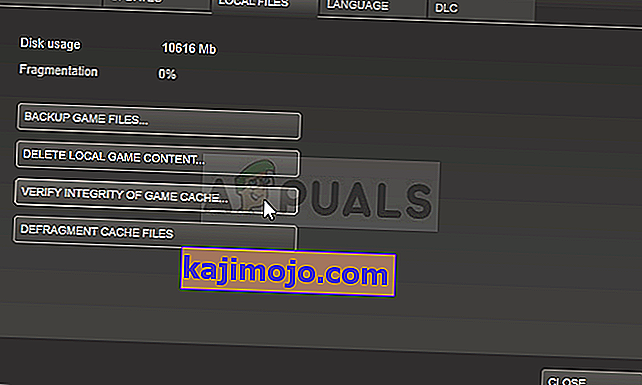
- Tööriist peaks alla laadima kõik puuduvad või rikutud failid ning peaksite pärast mängu käivitama ja vaatama, kas Subnautica jätkab krahhi.
Märkus . Kui see ei toimi, saate Steam-mängu hõlpsalt uuesti installida, säilitades samal ajal oma edusammud.
- Vahekaardil Raamatukogu leidke saadaolevate mängude loendist Subnautica, paremklõpsake selle kirjet ja valige kontekstimenüüst suvand Desinstalli.
- Kinnitage kõik ootel olevad dialoogid ja oodake, kuni protsess lõpeb. Mäng jääb teie teeki, nii et veenduge, et klõpsaksite hiire parema nupuga ja valiksite Installi. Oodake installimise lõppu ja proovige mängu uuesti käivitada, et näha, kas see kokku kukub!
